
「このサイトは安全に接続できません」と表示される場合、ブラウザのキャッシュを削除したり拡張機能を一旦オフにしてみたりして改善しないか確認しよう。また、パソコンの日付設定が間違っていないかも確認すること。
目次
「このサイトは安全に接続できません」と表示されるようになったが、原因が分からないという方もいるのではないだろうか。ネットを使っていていきなりこんな表記が出るようになったら、驚いてしまう方も多いだろう。
本記事では「このサイトは安全に接続できません」と表示される原因と対処法について解説する。ユーザー側でできること、サイト運営者側ができること、それぞれまとめた。
「このサイトは安全に接続できません」の意味
「このサイトは安全に接続できません」は、使っているWebブラウザソフトが、このサイトはセキュリティに問題があると判断した場合に表示される。
ただし、この表示がされても、必ずしもサイト側に問題があるとは限らない。ユーザーのパソコンやブラウザの不具合によって、サイトのセキュリティに問題があると誤って認識してしまい、その結果表示されている可能性も考えられる。

「このサイトは安全に接続できません」と表示される場合に確認すべきこと
まず確認したいのが、アクセスしようとしているサイトは本物かどうかである。
偽物のサイトではないかと、一度疑ってみた方が良い。というのも、偽物のサイトに誘導し、そこで個人情報を入力させて個人情報を盗み取る、という詐欺の手口が多く使われているためだ。このような詐欺はフィッシング詐欺と呼ばれている。
サイトのデザインや文面におかしいところはないか確認しよう。また、URLが画像のように「http://」になっているサイトには、基本的にはアクセスしないことをおすすめする。
現在WebページのURLは「https://」にするのが通常である。にもかかわらず、「http://」になっているのは、何か問題があるのではないかと疑ってみた方が良い。

関連記事:うっかり危ないサイトを開いてしまった時にやるべき3つの対処法
【ユーザー側】「このサイトは安全に接続できません」と表示される原因と対処法
「このサイトは安全に接続できません」と表示される場合、ユーザーのパソコンやWebブラウザに問題がある可能性もある。
原因として考えられるのは次の4つ。
- ブラウザのキャッシュの影響
- 拡張機能の不具合
- パソコンの日付設定の間違い
- セキュリティソフトの問題
ひとつひとつの原因についてみていこう。
■1.ブラウザのキャッシュの影響
古いキャッシュが溜まってしまうと、ブラウザが誤作動を起こしてしまう恐れがある。そのため、一度キャッシュを削除して、サイトの表示が変わらないか確認してみよう。
ここではChromeでキャッシュを削除する方法を解説する。Chromeの画面の右上にある三点マークをクリックし、「閲覧履歴データを削除」をクリックする。

「閲覧履歴」「Cookieと他のサイトデータ」「キャッシュされた画像とファイル」にチェックが入っていることを確認し、「データを削除」をクリックする。しばらく待つと、キャッシュが削除される。
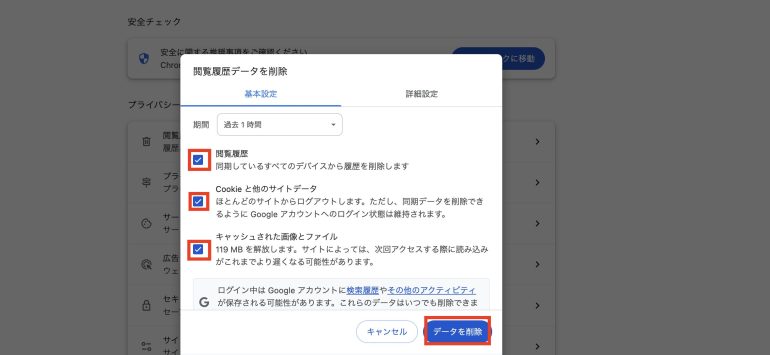
■2.拡張機能の不具合
ブラウザの拡張機能の不具合によって誤作動が出る可能性も考えられる。また、拡張機能を多く使っていると、ブラウザへの負荷が高まり、不具合の原因になる恐れもある。
そこで、拡張機能を一旦すべてオフにして、サイトにアクセスできないか試してみよう。
■3.パソコンの日付設定の間違い
パソコンの日付設定が間違っていると、サイトのSSL証明書が正しく認証されず、「このサイトは安全に接続できません」と表示される可能性もある。
日付がズレていないか、念のため確認してみよう。
■4.セキュリティソフトの問題
セキュリティソフトがサイトへのアクセスを拒否してしまうことも考えられる。
セキュリティレベルの高いセキュリティソフトの場合、安全なサイトであっても警戒を強めてしまい、アクセスを拒否する可能性がある。
他のサイトでも同様に「このサイトは安全に接続できません」と表示されるのであれば、一度セキュリティレベルを下げてみよう。















 DIME MAGAZINE
DIME MAGAZINE













